Import z Google Sheets
Tabulku do DiMakeru lze importovat z Google Sheets. Data musí být na prvním listu. Nejprve v Google Sheets klikněte na možnost „Nastavení přístupu“.
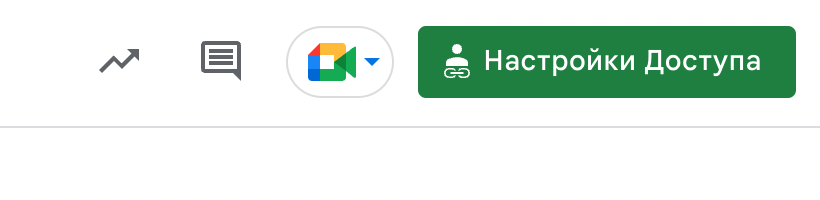 Tlačítko „Nastavení přístupu“ v Google Sheets
Tlačítko „Nastavení přístupu“ v Google Sheets
V otevřeném okně vyberte možnost „Kdokoliv s odkazem“ a zkopírujte odkaz pomocí příslušného tlačítka.
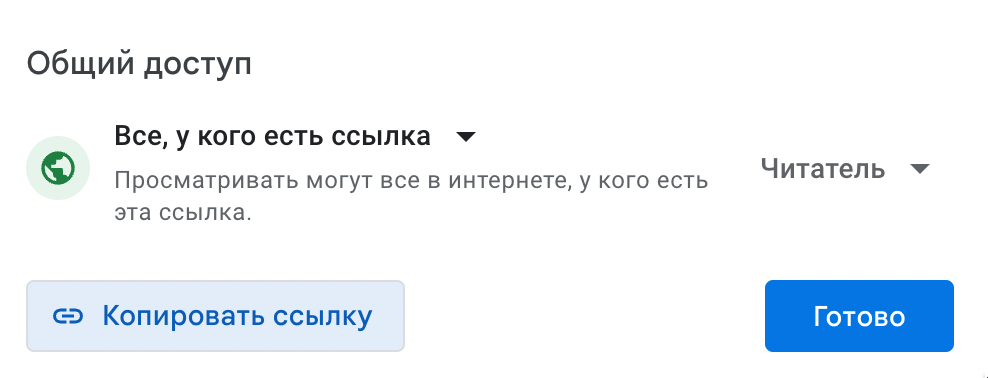 Okno nastavení přístupu v Google Sheets
Okno nastavení přístupu v Google Sheets
Poté v DiMakeru klikněte na panelu nástrojů na „Načíst z Google Sheets“.
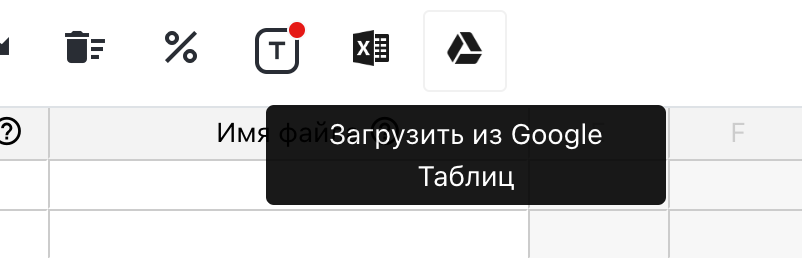 Tlačítko „Načíst z Google Sheets“
Tlačítko „Načíst z Google Sheets“
Do pole pro adresu vložte zkopírovaný odkaz na Google Sheets.
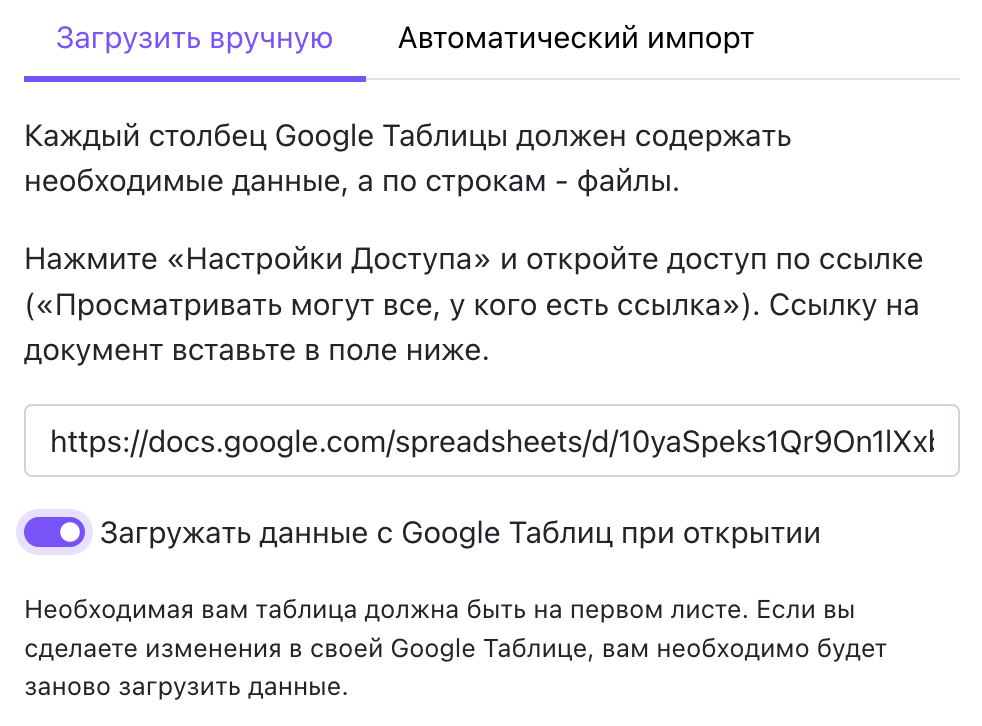 Okno pro import z Google Sheets
Okno pro import z Google Sheets
Přepínač „Načítat data z Google Sheets při otevření“ funguje následujícím způsobem:
- Je-li zapnutý: pokaždé, když otevřete tabulku v DiMakeru, data se automaticky načtou z Google Sheets. To znamená, že pokud v tabulce v Google Sheets provedete změny, zavřete a znovu otevřete tabulku, všechny změny provedené v DiMakeru budou nahrazeny daty načtenými z Google Sheets. V tomto režimu provádějte úpravy pouze v Google Sheets.
- Je-li vypnutý: data se načtou pouze jednou. Poté můžete tabulku upravovat přímo v DiMakeru a všechny změny budou automaticky uloženy. Pokud budete potřebovat znovu načíst data z Google Sheets, můžete to učinit ve stejném okně (odkaz na tabulku zůstane uložen).
Pokud byl v Google Sheets přístup správně nastaven a vložili jste platný odkaz, data z prvního listu souboru budou úspěšně importována do tabulky v DiMakeru.
Dalším krokem je přiřadit každému sloupci v tabulce odpovídající proměnnou z dokumentu. K tomu vyberte požadovaný sloupec a na panelu nástrojů či v kontextovém menu zvolte „Vybrat proměnnou“.
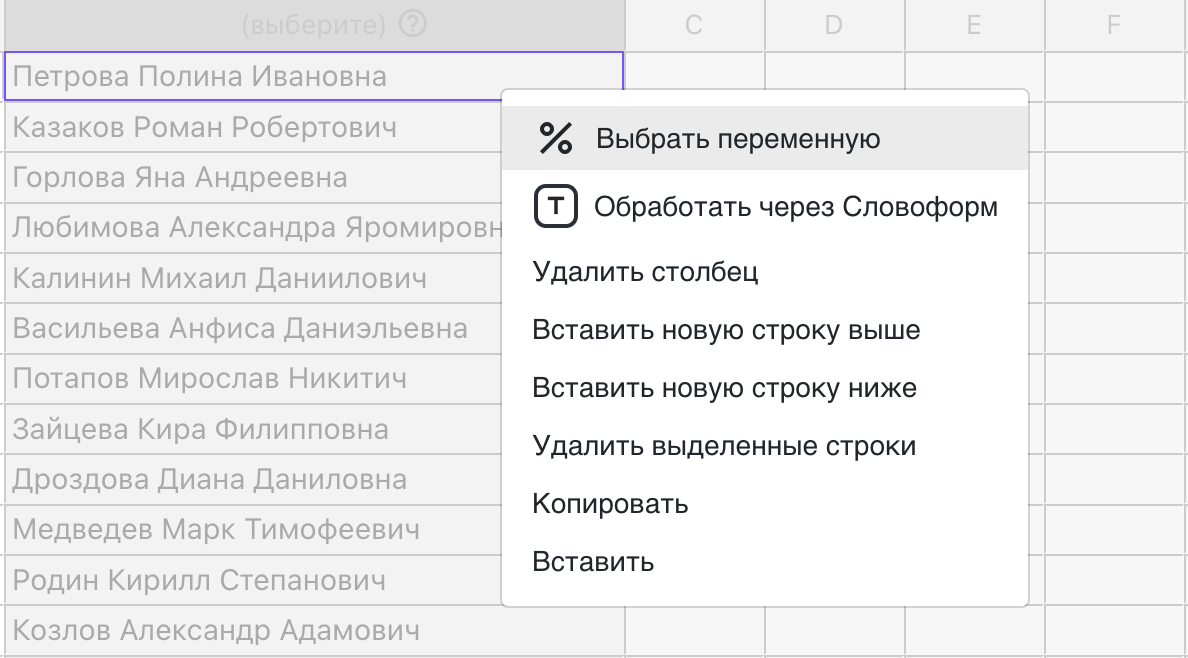 Výběr proměnné po nahrání souboru
Výběr proměnné po nahrání souboru
Po přiřazení proměnné bude tento sloupec dostupný pro úpravy a použití v generovaných dokumentech. Při opětovném importu zůstanou nastavené proměnné zachovány, takže je nebude třeba znovu vybírat.
Pro automatickou tvorbu souborů na základě dat z Google Sheets můžete využít příslušnou integraci.